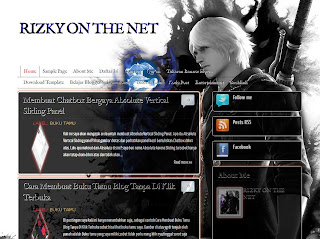Pernahkah kamu mengalamai kesulitan saat hendak menghapus file dikomputer kamu?
Kadang beberapa file yang ada di komputer kita memberikan warning file unable to delete alias file tidak bisa di delete, dan akibatnya kita tidak bisa menghapusnya. File tersebut tidak dapat dihapus bisa jadi karena file system tertentu yang corrupted atau bisa juga karena adanya virus.
Nah, lanjut lagi ke pokok bahasan kita kali ini.
Ok, langsung saja, kita mulai dengan cara menghapus file yang diproteksi/tidak dapat dihapus yang dengan menggunakan:
Hapus dengan Program Unlocker
1. Download Unlocker from 4shared.com
Download Here
Download Here
2. Setelah kamu download, selanjutnya install program Unlocker tersebut di komputer kamu.
3. Kemudian, untuk mulai menghapus file, silahkan jalankan program Unlockernya sebagai berikut:
- Klik kanan pada file yang ingin kamu hapus, lalu pilih Unlocker
- Setelah kamu klik Unlocker nanti akan muncul konfirmasi (No action, Delete, Rename, Move).
- Pilih saja Delete, lalu klik OK
Dengan cara tersebut maka file di komputer kamu yang tadinya tidak bisa dihapus maka akan menjadi bisa dihapus dengan mudah.
Kadang beberapa file yang ada di komputer kita memberikan warning file unable to delete alias file tidak bisa di delete, dan akibatnya kita tidak bisa menghapusnya. File tersebut tidak dapat dihapus bisa jadi karena file system tertentu yang corrupted atau bisa juga karena adanya virus.
Nah, lanjut lagi ke pokok bahasan kita kali ini.
Ok, langsung saja, kita mulai dengan cara menghapus file yang diproteksi/tidak dapat dihapus yang dengan menggunakan:
Hapus dengan Program Unlocker
1. Download Unlocker from 4shared.com
Download Here
Download Here
2. Setelah kamu download, selanjutnya install program Unlocker tersebut di komputer kamu.
3. Kemudian, untuk mulai menghapus file, silahkan jalankan program Unlockernya sebagai berikut:
- Klik kanan pada file yang ingin kamu hapus, lalu pilih Unlocker
- Setelah kamu klik Unlocker nanti akan muncul konfirmasi (No action, Delete, Rename, Move).
- Pilih saja Delete, lalu klik OK
Dengan cara tersebut maka file di komputer kamu yang tadinya tidak bisa dihapus maka akan menjadi bisa dihapus dengan mudah.